凡亿教育-乐乐
凡事用心,一起进步打开APP
公司名片AD19如何在Class中创建类,并修改其对应走线颜色
一. 我们在进行PCB设计的时候,一个PCB板上的信号线,电源线,地线等等太多了。那我们给它分成一类一类的,就是我们常说的在Class中创建的类了。我们创建类的目的是什么,它又有什么方便的地方吗,并且它的创建又是怎么操作的,修改其对应的走线颜色又该如何操作呢?我们就以AD19为例,进行下面的教程操作吧。
1. 首先我们以创建PCB板中的PER类为例去创建并且修改其对应的线宽:
2. 打开PCB之后,快捷键DC进入Class,或者在“设计-类”:
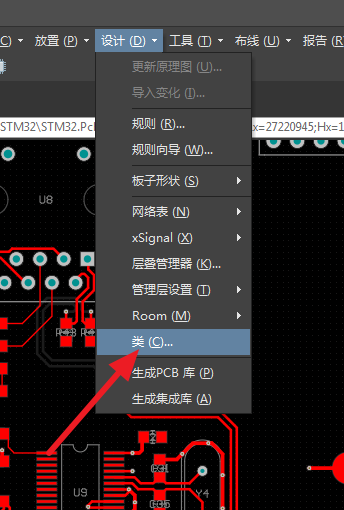
3. 进入到Class界面再找到对应的-网络类:
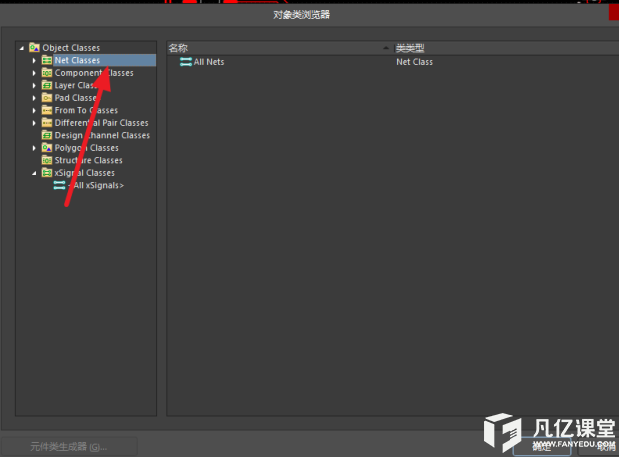
4. 左击扩散打开分支,然后在网络类分栏右击,添加网络类:
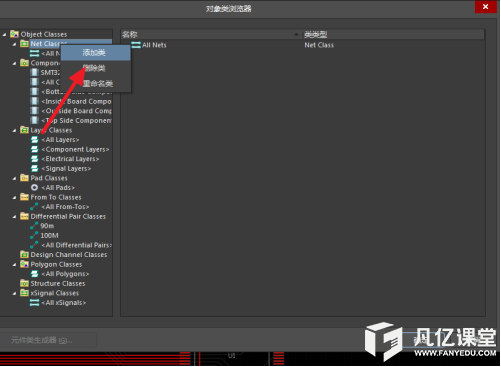
5. 在添加类框里,编辑添加的网络名:
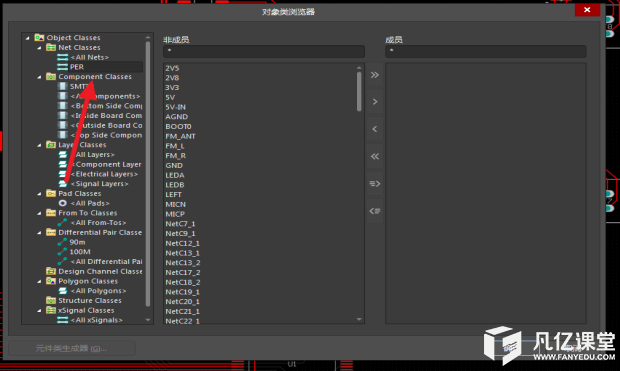
6. 左边的框是我们整个PCB板上所有的网络,右边是我们想要添加到我刚刚创建的PER类的网络,可以将选择的网络从左边移到右边去筛选:

7. 我们将右边的网络添加进来之后,点击确定,即我们的PER网络就创建好了:

二. 如果我们想要更改PER网络类的走线颜色那又是怎么设置的呢?
1. 在右下角的panels-pcb:
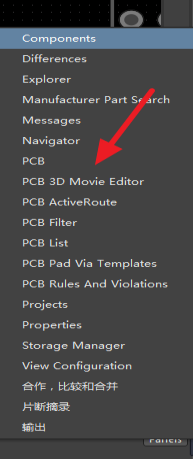
2. 然后选择NET:
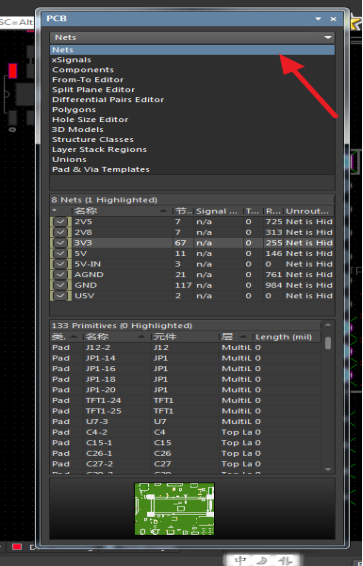
3. 然后再NET右击,选择改变颜色:
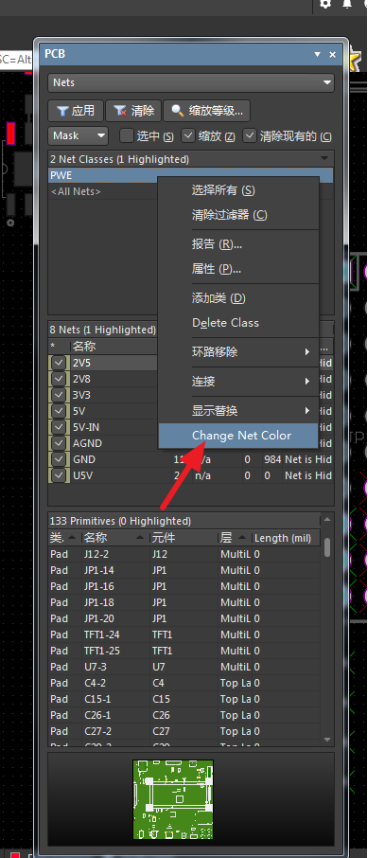
那么我们PER类的网络颜色设置成功了,如果还想设置PER类里面的其他网络颜色。操作跟上述一致即可。
声明:本文内容及配图由入驻作者撰写或者入驻合作网站授权转载。文章观点仅代表作者本人,不代表凡亿课堂立场。文章及其配图仅供工程师学习之用,如有内容图片侵权或者其他问题,请联系本站作侵删。
相关阅读
进入分区查看更多精彩内容>

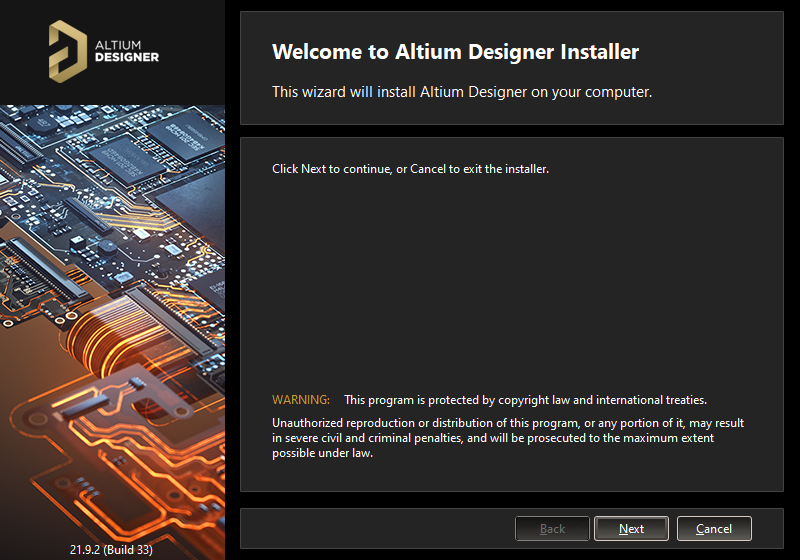

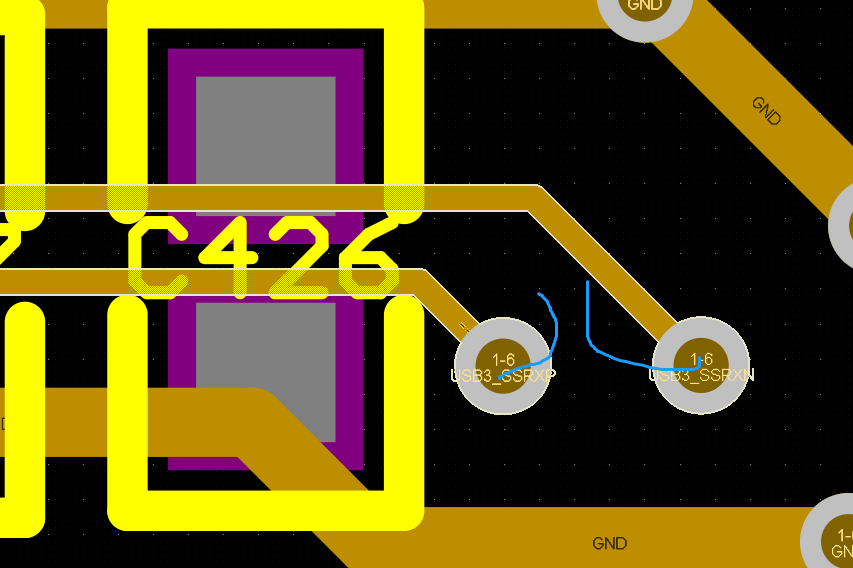
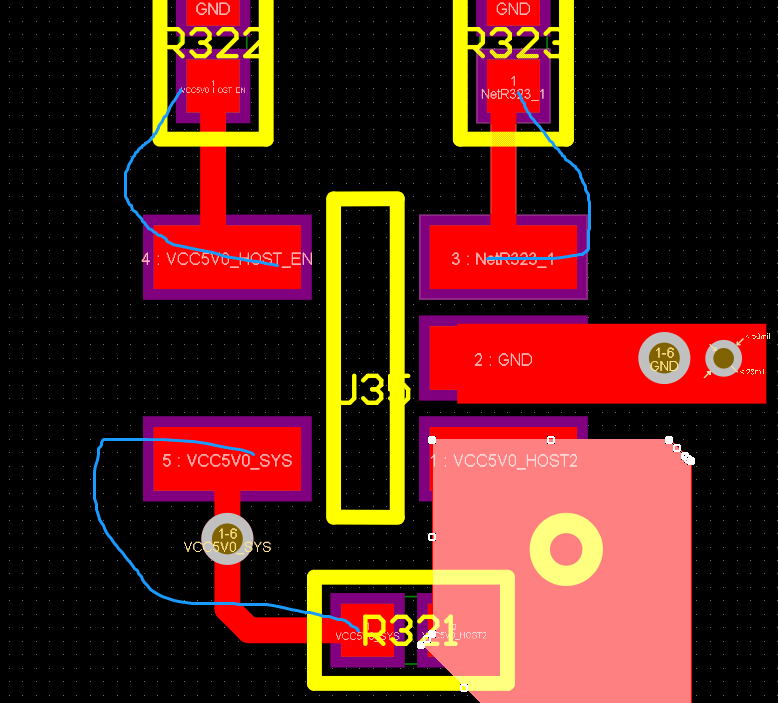
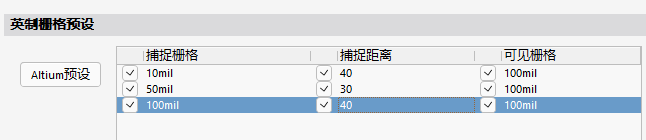
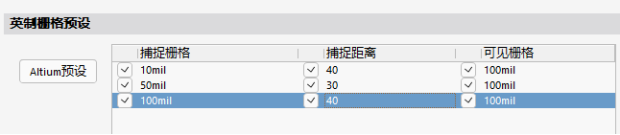
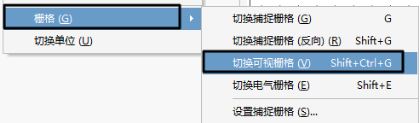

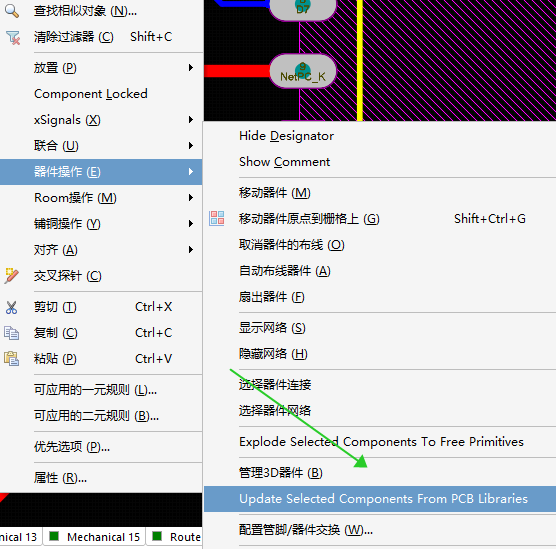
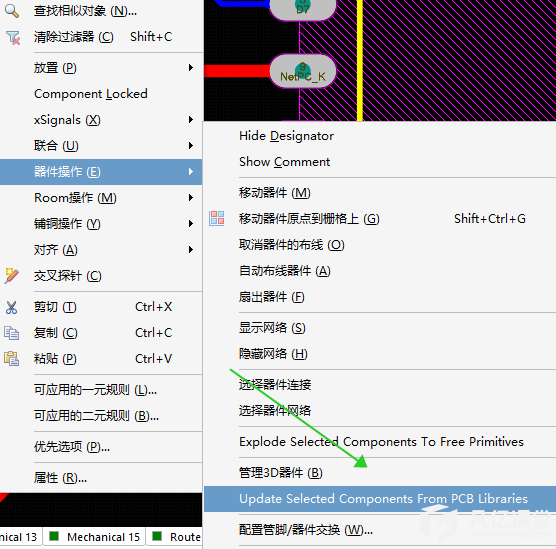
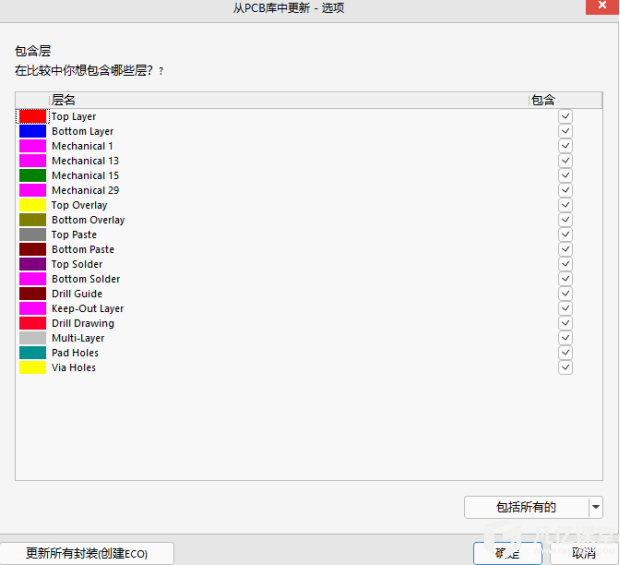

暂无评论